ketika kamu hapus daftar putart di Spotify, Anda membersihkan kekacauan. Lain kali Anda mencari daftar putar yang sering Anda dengarkan, yang telah Anda tinggalkan tidak akan menghalangi.
Teruslah membaca untuk mengetahui bagaimana Anda dapat menghapus daftar putar Spotify yang tidak Anda dengarkan lagi di Android dan komputer Anda. Juga, Anda dapat mengetahui bagaimana Anda dapat memiliki sesi mendengarkan pribadi ketika Anda memiliki daftar putar publik.
Cara Menghapus Daftar Putar di Spotify – Android
Saat tiba waktunya untuk mengucapkan selamat tinggal pada daftar putar di Spotify, Anda dapat menghapusnya dalam beberapa langkah. Namun perlu diingat bahwa Anda tidak dapat menghapus daftar putar yang dibuat orang lain.
Pertama, buka aplikasi dan ketuk Tab Perpustakaan Anda di dasar. Tekan lama pada daftar putar Anda ingin menghapus dan memilih Hapus Daftar Putar pilihan.
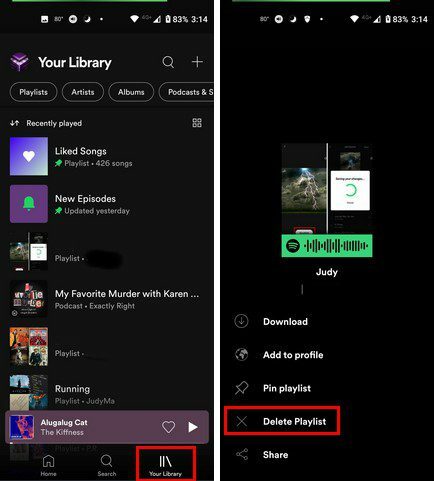
Desktop
Untuk menghapus daftar putar apa pun dari Spotify di desktop Anda, klik opsi Perpustakaan Anda di kanan atas dan klik daftar putar yang ingin Anda hapus. Saat terbuka, klik tiga titik di bawah gambar daftar putar dan pilih hapus.
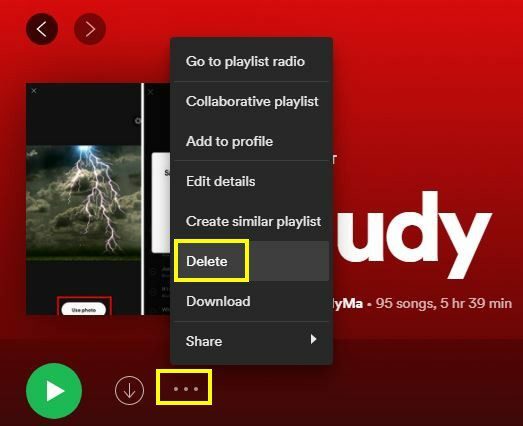
Beberapa Hal yang Perlu Diingat
Jika Anda pernah menghapus daftar putar yang diikuti orang lain, daftar putar itu akan tetap tersedia untuk mereka. Jika alasan Anda menghapus daftar putar adalah karena Anda membagikannya dengan terlalu banyak pengguna, Anda dapat menjadikannya pribadi daripada menghapusnya.
Cara Membuat Daftar Putar Baru Publik di Spotify
Pastikan bahwa di Pengaturan, Anda tidak mengaktifkan opsi yang membuat daftar putar baru Anda menjadi publik. Anda dapat memeriksa dengan mengklik menu tarik-turun di sebelah kanan nama pengguna Anda dan kemudian pergi ke Pengaturan. Di bawah Sosial, hapus centang atau centang kotak yang menyatakan bahwa daftar putar baru Anda akan bersifat publik.
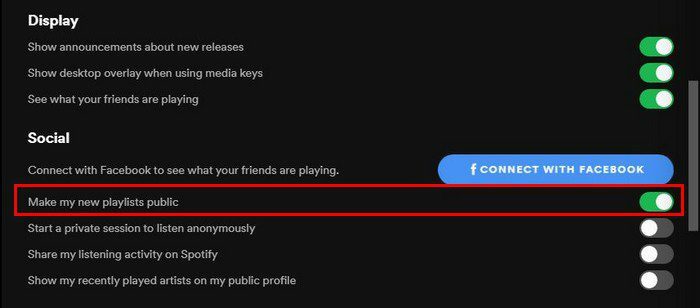
Jika Anda ingin memiliki sesi mendengarkan pribadi di daftar putar publik Anda, Anda bisa. Klik menu tarik-turun di samping nama pengguna Anda dan pilih opsi Sesi Pribadi.
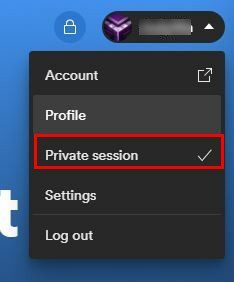
Kesimpulan
Terkadang Anda dapat menemukan hal-hal mudah untuk dilakukan pada suatu aplikasi, tetapi Anda memerlukan bantuan di lain waktu. Sekarang Anda tahu bagaimana Anda dapat menghapus semua daftar putar yang tidak Anda dengarkan lagi sehingga Anda bisa buat yang baru. Apakah Anda memiliki banyak playlist untuk dihapus? Bagikan pemikiran Anda di komentar di bawah, dan jangan lupa untuk membagikan artikel ini kepada orang lain di media sosial.